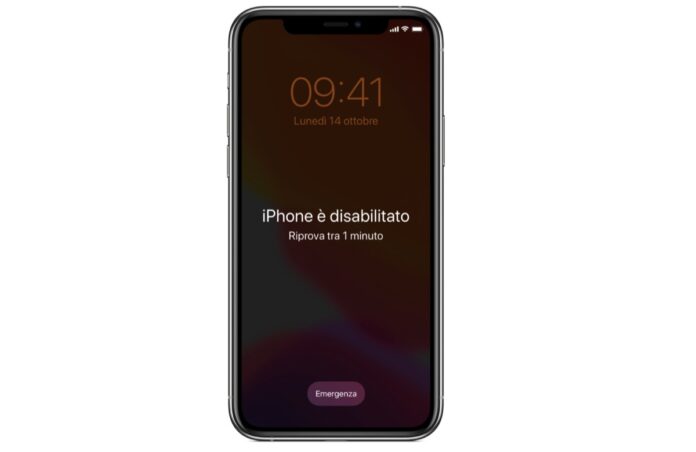Può capitare di aver dimenticato il PIN iPhone e di non riuscire più ad accedere al proprio smartphone. La soluzione, in questo casi, è quella di provvedere al ripristino del dispositivo, così da poterlo nuovamente utilizzare. Ancor più utile è sapere come ripristinarlo senza l’ausilio di un computer. Ecco come fare.
A partire da iOS 15.2 o iPadOS 15.2, è possibile reimpostare e cancellare un iPhone o iPad bloccato con codice senza doversi connettere a un computer, quindi senza l’ausilio di un PC Windows o un Mac. Quando il dispositivo si trova nella modalità di blocco, dopo troppi tentativi di PIN errati, è possibile semplicemente inserire il proprio ID Apple e la password per cancellarlo.
Si tratta di una funzione particolarmente interessante, che prima di iOS 15.2 non era presente, e che consente di poter ripristinare lo smartphone in mobilità. Prima dell’aggiornamento, per ripristinare l’iPhone in modalità di blocco era necessario mettere il dispositivo in modalità di ripristino DFU. Inoltre, era necessario collegare il dispositivo a un Mac o PC Windows e utilizzare il processo di ripristino tramite l’app iTunes.
Adesso, invece, dopo iOS 15.2 o iPadOS 15.2, è possibile ripristinare direttamente da iPhone. Ecco come fare.
- Per poter accedere al ripristino in questo modo è necessario come prima cosa inserire più volte un PIN sbagliato nella schermata di blocco. Le prime volte l’iPhone rimarrà bloccato per 1 minuto; successivamente per 5, e successivamente ancora per 15 minuti (è possibile che la funzione di inizializzazione appaia quando continuando a sbagliare il PIN e quindi quando verrà bloccato per 20 o più minuti). In questa ultima schermata si avrà accesso alla funzione di inizializzazione, che apparirà in basso a destra.
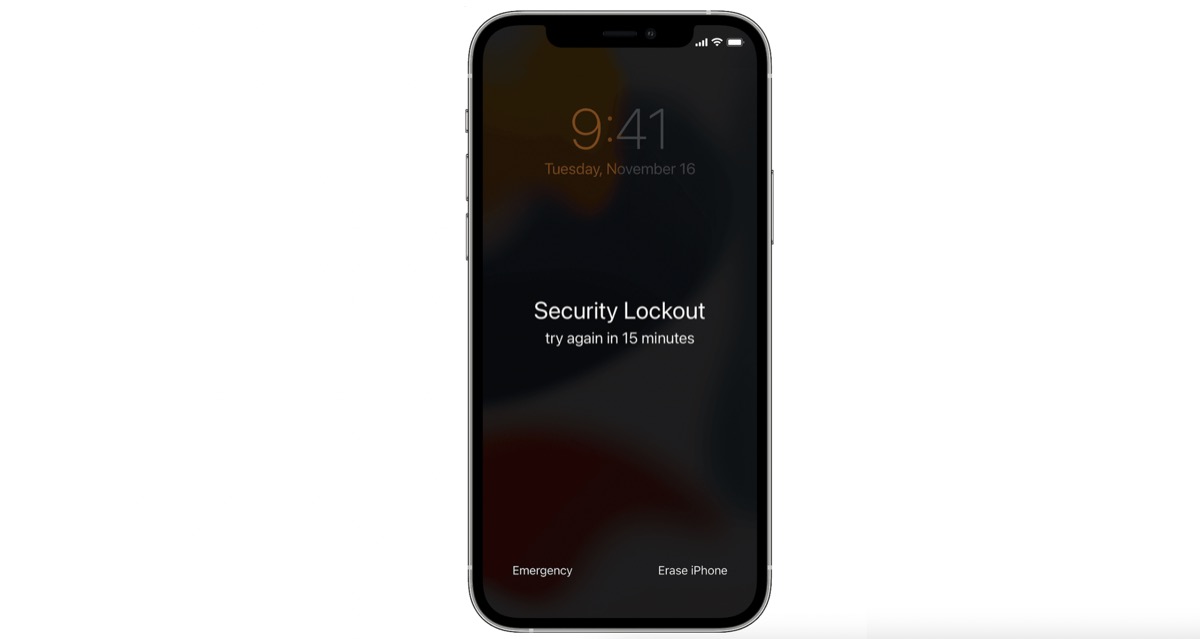
- A questo punto, si dovrà toccare l’opzione di inizializzazione e, successivamente, ancora Inizializza [dispositivo] per confermare.
- Per procedere si dovrà inserire il proprio ID Apple e la password, così da uscire dal proprio ID Apple sul dispositivo. Si tratta di una funzione di sicurezza, che impedisce ad un malintenzionato che ha rubato il dispositivo di ripristinarlo e utilizzarlo come se fosse il proprio.
- A questo punto, dopo aver inserito l’ID Apple e la password sarà sufficiente toccare il pulsante Inizializza per eliminare definitivamente tutti i dati e le impostazioni.
- Al riavvio del dispositivo sarà possibile configurare nuovamente iPhone per il corretto utilizzo. Naturalmente, lo si potrà configurare come nuovo iPhone, o si potrà configurare il dispositivo ripristinando i dati e le impostazioni da un backup. Ovviamente, si potrà impostare un nuovo PIN, diverso da quello precedentemente dimenticato.
Per poter accedere a questo particolare metodo i requisiti sono i seguenti:
- iPhone o iPad con iOS 15.2 o iPadOS 15.2, o seguenti;
- disporre di una connessione di rete attiva, in assenza della quale non sarà possibile ripristinarlo senza computer;
- disporre del proprio ID Apple e password.
Per tutte le altre guide su iPhone e iPad il link da seguire è direttamente questo.